Samsung Galaxy S4 a Poznámka 3 sú dvanajhorúcejšie smartphony všetkých čias a boli mestom už niekoľko mesiacov od ich vydania. Obe tieto zariadenia používajú veľmi podobný firmvér, ktorý využíva úpravy používateľského rozhrania TouchWiz od spoločnosti Samsung. Zatiaľ čo rozdiely v týchto dvoch zariadeniach na úrovni operačného systému sú len nepatrné, poznámka 3 sa dodáva s niekoľkými aplikáciami, ako napríklad tie, ktoré na S4 neexistujú, alebo sa líšia od verzií S4. Našťastie vďaka podobnosti v celkovom firmvéri je možné mnohé z týchto aplikácií stále inštalovať a používať na S4. XDA-Developers Senior Member LastStandingDroid prekonal problém s ich extrahovanímAPK zo systémového výpisu z poznámky 3 a ich sprístupnenie pre vás. V nasledujúcom texte sa pozrieme na tieto aplikácie a na ich inštaláciu do Galaxy S4.
Podrobnosti a súbory na stiahnutie
Pretože tieto aplikácie boli vyvinuté výlučne preGalaxy Note 3, nie všetky fungujú správne na S4, a budete musieť vykonať niekoľko ďalších krokov, aby ste na nich pár spolupracovali. Niektoré z nich okrem toho vyžadujú, aby fungoval Android 4.3, takže na vašom S4 budú fungovať iba vtedy, ak beží ROM založený na Android 4.3. Nakoniec neočakávajte, že budú pracovať na zariadeniach iných ako Galaxy S4 alebo na akomkoľvek zariadení (dokonca aj na S4), na ktorom je spustená ROM non-TouchWiz ROM, a to z dôvodu veľkých rozdielov v rámci a rozlíšení.
Pracovať poriadne


- Moje súbory
- Bloomberg + (vrátane leteckých gest)
- Aktívne miniaplikácie aplikácií
- Tapeta Výber
- Alarm Widget
- kalkulačka
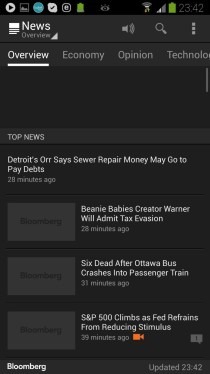
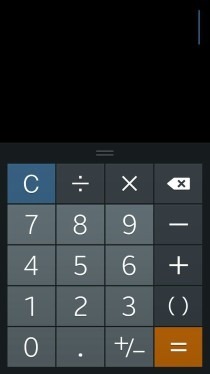
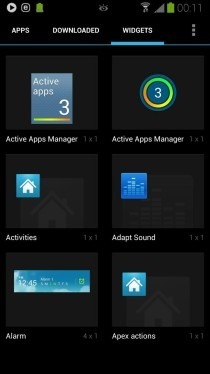
Funguje iba na systéme Android 4.3



- S Finder
- Fotoaparát (režimy Golf a Panorama 360 nefungujú na S4)
- MMS (bubliny a text sa môžu zdať dosť veľké, aj keď sú nastavené na najmenšiu veľkosť)
- Spúšťač TouchWiz
Práca s opravou
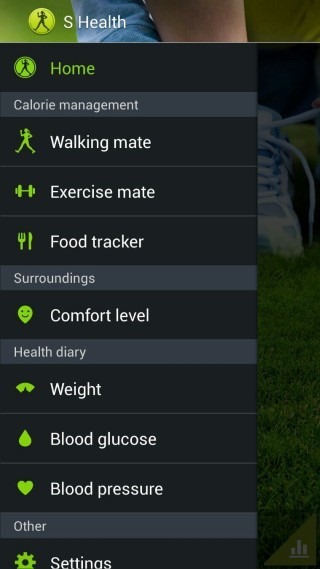
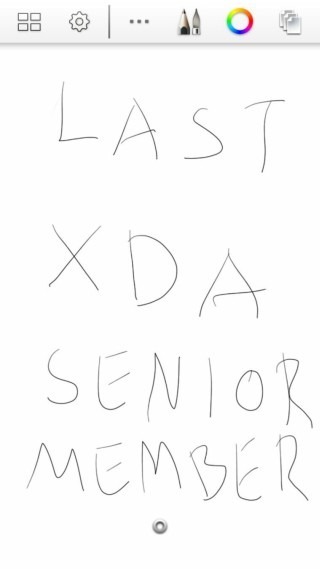
- skicár
- S Zdravie (a požadovaná služba snímača)
Oprava bola uvedená v inštalačných pokynoch a nemala by sa vyžadovať pre ostatné aplikácie.
Nepracuje správne

- Galéria (pri otvorení obrázka alebo videa sa zavrie)
- Peňaženka (inštalácia je v poriadku, ale nemôže prejsť cez prvú stránku)

inštalácia
Tieto aplikácie bude potrebné nainštalovať ako systémové aplikácie. Ďalej bude potrebné vykonať niekoľko ďalších krokov, aby sa Sketchbook a S Health pracovali.
- Stiahnite si požadovaný súbor APK z odkazovvyššie a nainštalujte požadovaný súbor APK pre aplikáciu, ktorú chcete nainštalovať ako systémovú aplikáciu (do / systém / aplikácia) pomocou ľubovoľného správcu súborov s prístupom root alebo ADB (kroky sme zdôraznili v našom sprievodcovi. na tento účel použite tiež Titanium Backup Pro alebo nejakú podobnú aplikáciu.) V prípade S Health nainštalujte rovnakým spôsobom aj súbor APK pre senzorovú službu, ktorá sa s ním poskytuje.
- V prípade, že vymieňate existujúcu systémovú aplikáciu,pravdepodobne bude k nemu priradený aj súbor .odex (s rovnakým názvom ako súbor .apk) v / system / app (pokiaľ ste neodblikali deodexovanú ROM). Pomocou rovnakého nástroja, aký ste použili v kroku 1, vymažte tento súbor .odex.
- Reštartujte zariadenie.
Oprava aplikácie Sketchbook & S Health
- Presuňte súbor APK aplikácie z / system / app do/ data / app pomocou ADB alebo ľubovoľného správcu súborov podľa vlastného výberu (rovnaká metóda, ktorú ste použili na presun do / system / app na inštaláciu). (Opäť môžete na tento účel použiť Titanium Backup Pro alebo nejakú podobnú aplikáciu.)
- Reštartujte zariadenie.
Ak túto opravu neaplikujete pre tieto dve aplikácie, ich platnosť sa zavrie pri každom ich spustení. Ak použijete túto opravu, mali by sa spustiť normálne a správne fungovať. Užite si to!
[cez XDA-Developers]













Komentáre